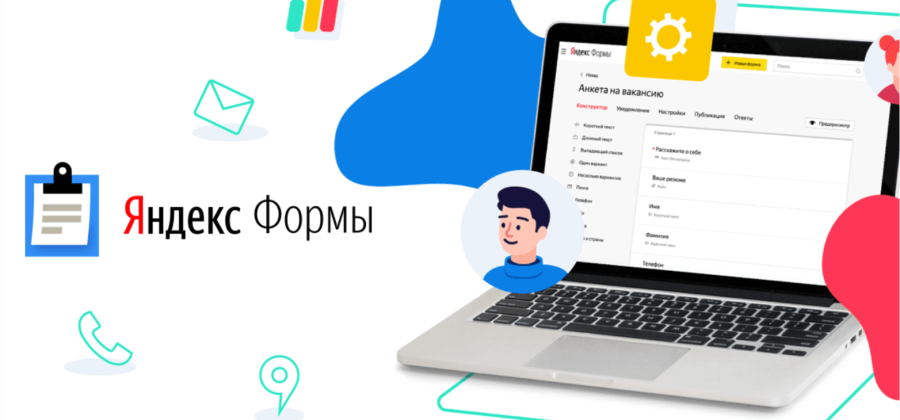Яндекс Формы — это полезный сервис, который предоставляет возможности для создания тестов, анкет и разнообразных примеров опросников. Все полученные данные легко конвертируются в таблицу. Но как начать работать с Яндекс Формами и как создать первый опросник? Мы собрали для вас подробную инструкцию с примерами, которая поможет вам быстро освоиться.
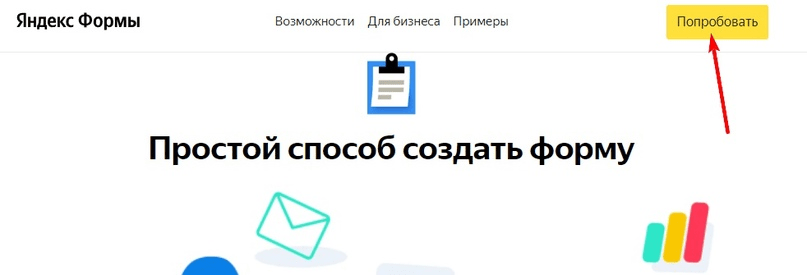
Кому нужны Яндекс Формы
Яндекс.Формы — это простой и бесплатный инструмент, позволяющий быстро создавать опросы, регистрационные формы, анкеты, голосования, а также собирать различную информацию. Формы эффективно используются в социологических и маркетинговых исследованиях, получении отзывов о проекте или от клиентов и т. д. Кому пригодятся эти формы?
Представители компаний
Маркетологам, пиарщикам и сотрудникам отдела продаж полезно получать обратную связь от своих клиентов. Для этого они могут воспользоваться одним из инструментов по созданию опросов. Например, Яндекс Формами.
Эйчары
Сотрудникам отделов кадров часто бывает необходимо узнавать внутреннюю информацию у работников компании. От сложной, например, оценки того или иного нововведения до достаточно простой — как будем поздравлять друг друга с ближайшими праздниками. В этом и помогают Яндекс Формы.
Ученые
Социологи и все те, кто работает с общественным мнением, активно используют в своей деятельности Формы для сбора необходимой информации по предмету их исследования.
Ищете, как начать зарабатывать на дому в арбитраже трафика и не только, и какой вариант бизнеса в интернете выбрать? Читайте наши статьи.
Где находится вход в личный кабинет
Как найти свой ЛК? Вот инструкция.
- Для работы с Яндекс Формами для бизнеса войдите в аккаунт своей организации. Вы сможете создавать и редактировать заявки, формы, связанные с вашей организацией. А также заполнять формы, которые публикуются только для сотрудников организации.
- Перейдите на страницу управления бизнес-формами https://forms.yandex.ru/cloud/admin.
- Войдите в систему с учетной записью, которую вы используете для работы в вашей организации.
- Чтобы авторизоваться, используя свой почтовый адрес на Яндексе или домен вашей организации, нажмите кнопку «Войти в аккаунт Яндекса» и введите логин в виде [email protected] или [email protected].
- Если ваша организация настроила единый вход через федерацию удостоверений, щелкните Вход с помощью единого входа, укажите свой идентификатор федерации и войдите в свою рабочую или учебную учетную запись.
Вы можете получить свой идентификатор федерации у администратора вашей организации. Дополнительную информацию о федерации удостоверений смотри в документации Yandex Cloud Organization и их письмах.
Чем полезны Яндекс Формы для организаций
Вот наш небольшой обзор. Яндекс.Формы входят в обязательный перечень сервисов Virtual Space Connect для совместной работы сотрудников компании. Таким образом, вы можете привязать формы к одному аккаунту Яндекс.Коннекта, в который также входят Трекер, Вики, Диск, Почта, Чат от Яндекса. Функция входа/выхода доступна только для администраторов организации.

Возможности Яндекс Форм
Яндекс Формы предоставляют для организаций и частных лиц большой спектр возможности. Давайте посмотрим, что мы можем получить от этого сервиса.
Создание опросов и тестов
Сервис дает возможность создавать опросники любого вида и под любые цели. С выбором одного или нескольких вариантов, с градацией, с оценкой, возможностью ввода произвольного текста. В общем, все варианты, которые вам могут пригодиться для работы. Также можно настроить отображение вопросов на основе предыдущих ответов пользователя.
Шаблоны
Шаблоны полезны для тех, кто экономит время или же только начинает знакомиться с Формами. Они представляют собой уже готовые формы со структурированной информацией под различные нужды. Например, вы хотите пригласить людей на мероприятие или собираете отклики на вакансию.
Сохранение результатов в удобных форматах
Полученные результаты вы можете не только сохранить в системе, но и выгрузить на ваш компьютер в форматах XLSX или CSV, а также отправить на указанную вами почту.
Доступ для всех, кому это нужно
Вы сами выбираете, кому предоставить доступ. Это можете быть только вы, это могут быть ваши сотрудники, либо вообще все, кто хочет. Дело за вами.
Встраивание форм туда, куда вам нужно
Уже готовую форму можно встроить на страницу с кодом или же скопировать ссылку и переслать пользователю напрямую. Также можно размещать ссылки в соцсетях для того, например, чтобы в вашем опросе приняло участие как можно большее количество людей. Вы можете сделать так, чтобы у опроса была конечная дата. Таким образом, это будет удобно и для вас, и для потенциальных участников.
Яндекс Формы часто используются на лендингах. Изучите, что такое лендинг-пейдж и как скопировать лендинг у конкурента и переделать его под себя.
Как создать Яндекс Форму — пошаговая инструкция
Первый шаг зависит от того, планируете ли вы работать в команде или одному. Если формы вы планируете создавать только для своих нужд, просто авторизуйтесь в Яндексе. Если же будет работать команда, например, вы и ваши сотрудники, необходимо зарегистрироваться в Яндекс.Коннекте и подключить свою организацию.
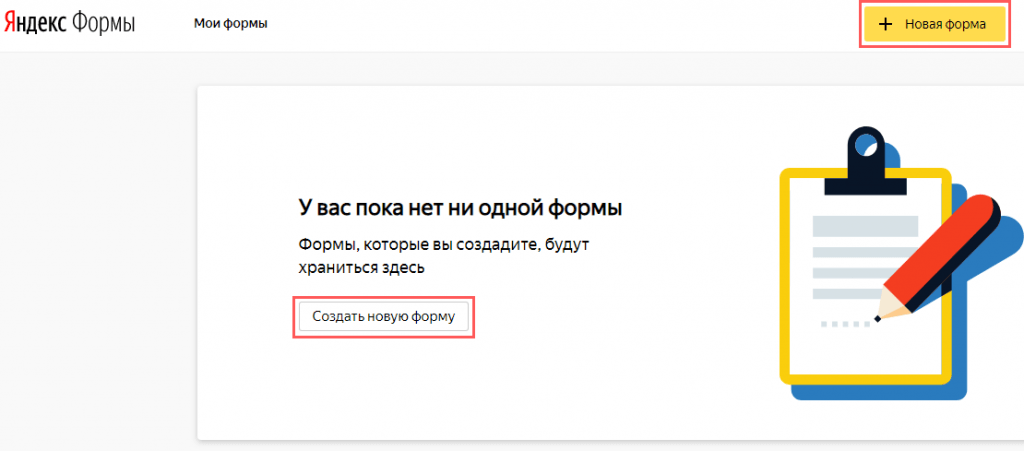
Перед вами открывается таблица с пустым полем и несколькими шаблонами. Для начала рассмотрим первый вариант.
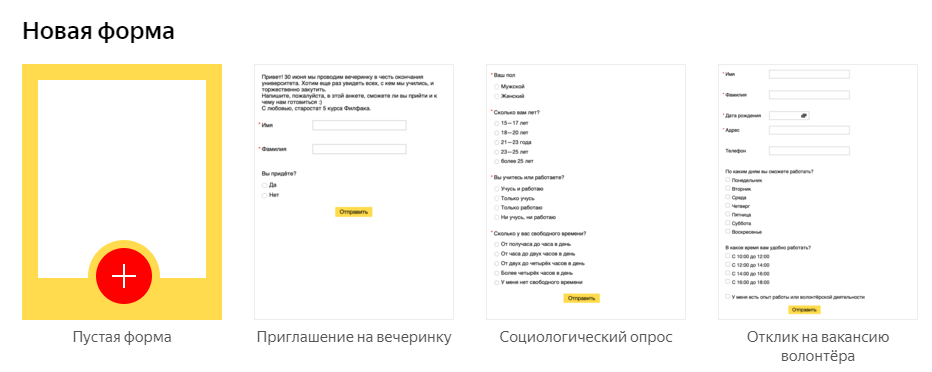
Это страница для создания формы опроса с нуля без подсказок. Вы можете работать с вертикальной панелью инструментов. Нажимайте на те вкладки слева, которые вам нужны, и смотрите, какие параметры вам открываются. С ними вам и предстоит работать.
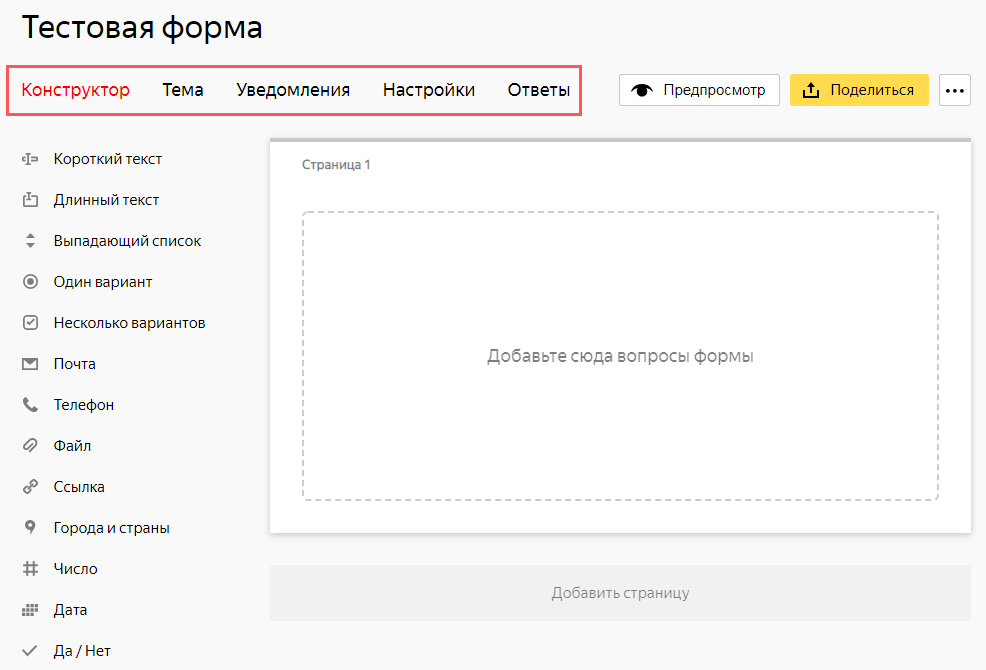
- Добавление и настройка блоков
Представим, что нам нужно создать форму для создания и обработки вопросов на сайте. Нужно на сайте найти в конструкторе специальный блок, добавить его, перетащив левой кнопкой. Также будут нужны блоки для введения номера телефона и короткого текста, потому что нам надо запросить имя человека. Сами блоки можно перемещать уже после того. как вы их выбрали. Также можно добавлять страницы.
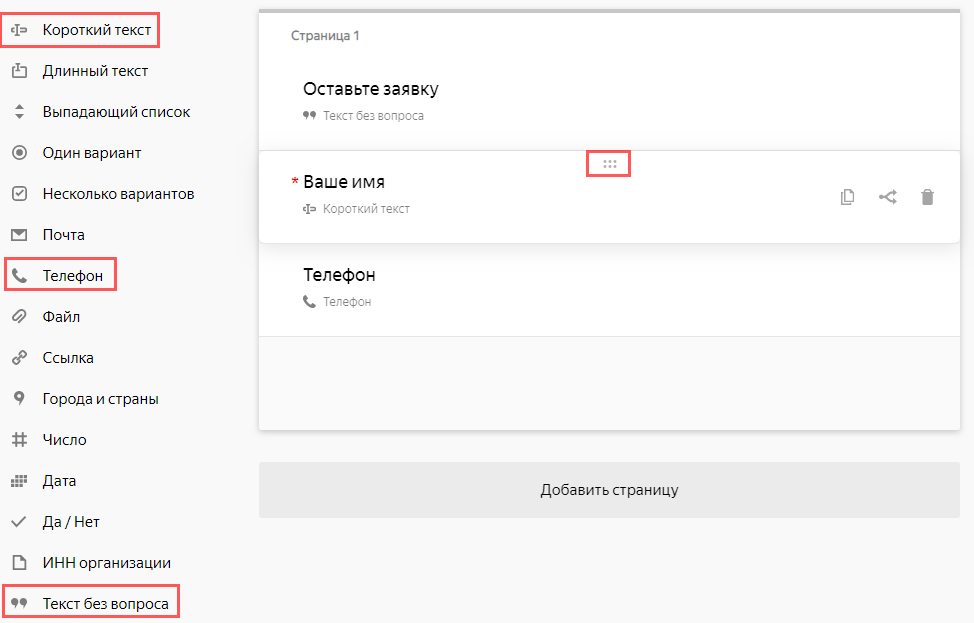
- Изменить блок
Нажмите на блок, и вам откроется поле для редактирования. В первом блоке можно вписать комментарий, а также превратить текст в заголовок, если нажмете соответствующую галочку.
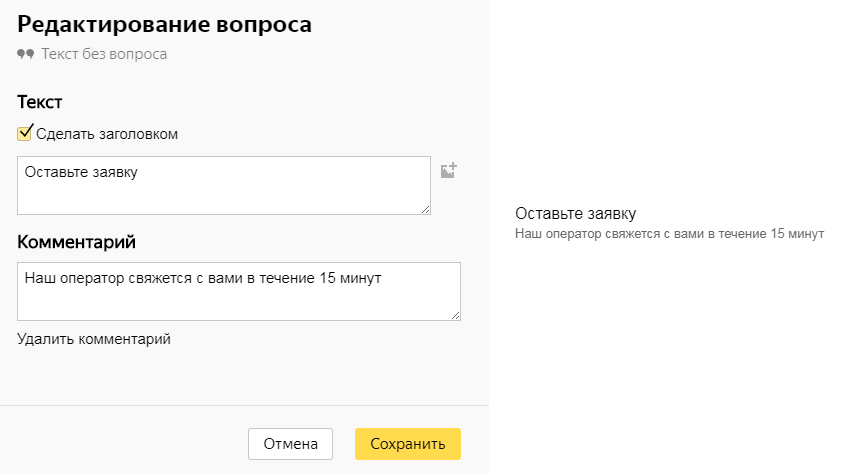
В следующем блоке вы вводите текст комментария, который также будет отображаться в опроснике. Часто в этом поле размещают пояснения, для чего будет использован опросник, или действия, которые произойдут с формой после ее отправки.
Обратите внимание, что справа вы можете видеть превью поля, которое заполняете.
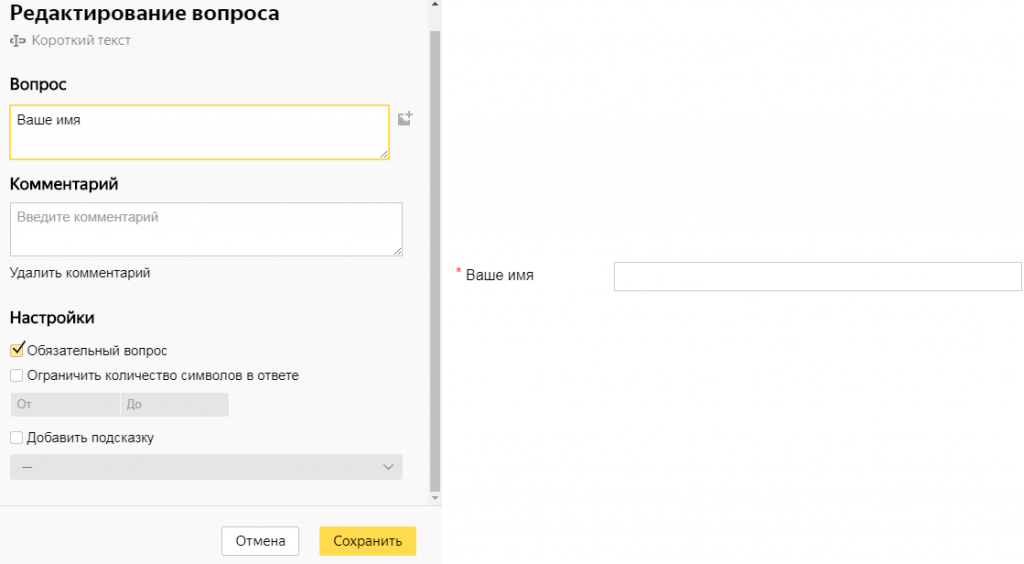
Таким образом создается первая страница нашего опросника. Теперь можно нажать на Preview и увидеть, как будет выглядеть вся форма.
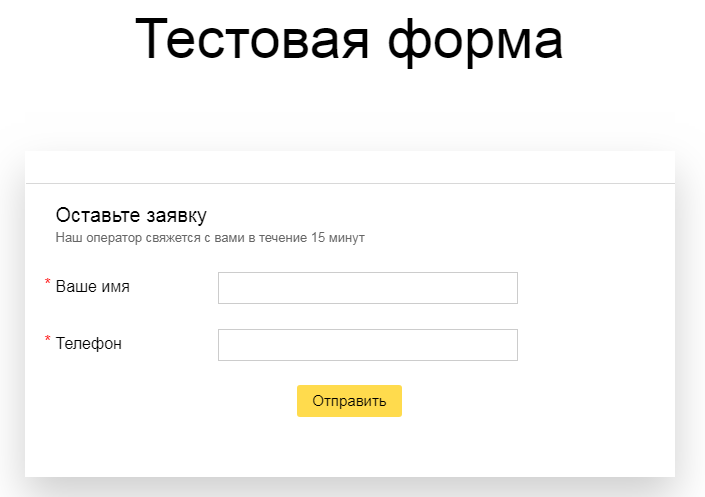
- Указание условий появления блоков
Когда вы наводите курсор мыши на определенный блок, вы можете выбрать условия его показа в зависимости от стоящих перед вами целей.
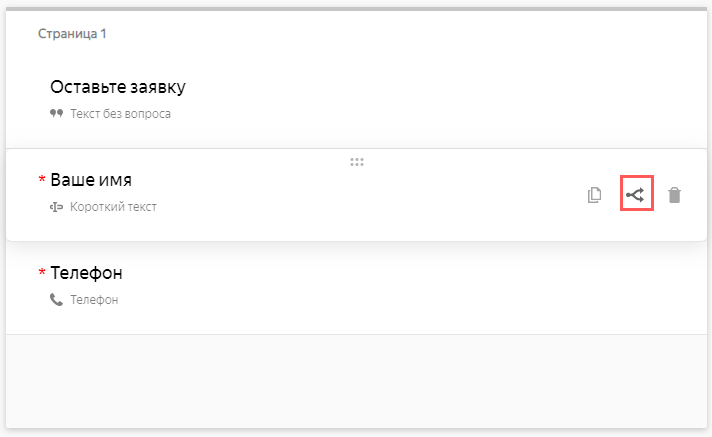
К примеру, у вас есть блок «Нужна помощь специалиста?», и к нему даются ответы — да или нет. В зависимости от того, как ответил респондент, могут быть настроены следующие блоки.
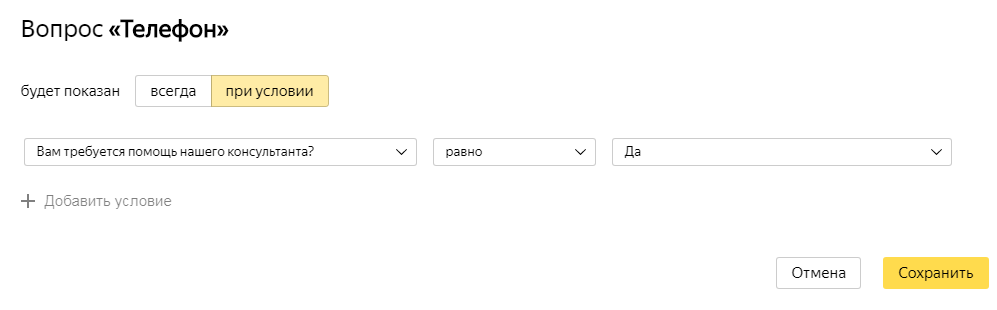
Вы можете задать условия несколькими способами:
- Показываете вопрос, в ответ на который будет показываться следующий блок;
- Вводите определенный текст, на который и среагирует система;
- Вы также можете выбрать сравнение по схеме равно/не равно.
Как настроить форму
Теперь мы можем перейти уже к настройке самой формы. Итак, мы открываем соответствующий раздел и видим там следующие вкладки.
- «Доступы» — эта вкладка актуальна для корпоративных пользователей, которые используют Яндекс.Коннект. Право редактирования можно предоставить нескольким сотрудникам, все или только автору формы.
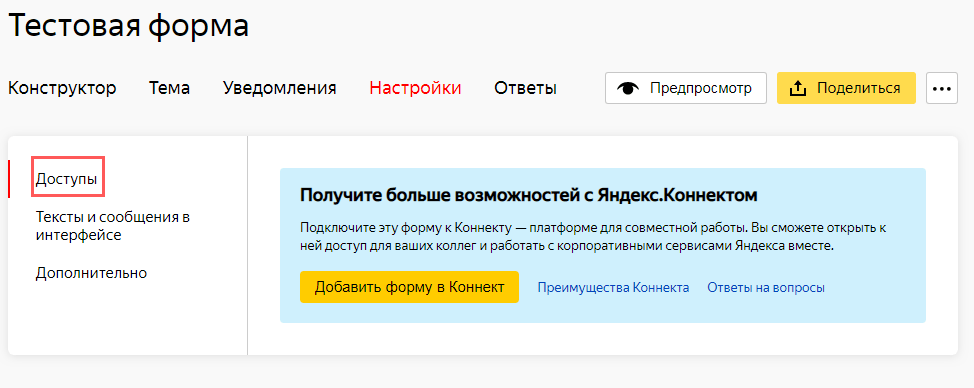
- «Тексты и сообщения в интерфейсе» — здесь вы можете редактировать текст формы отправки и сообщение, которое возникает после отсылки самой формы.
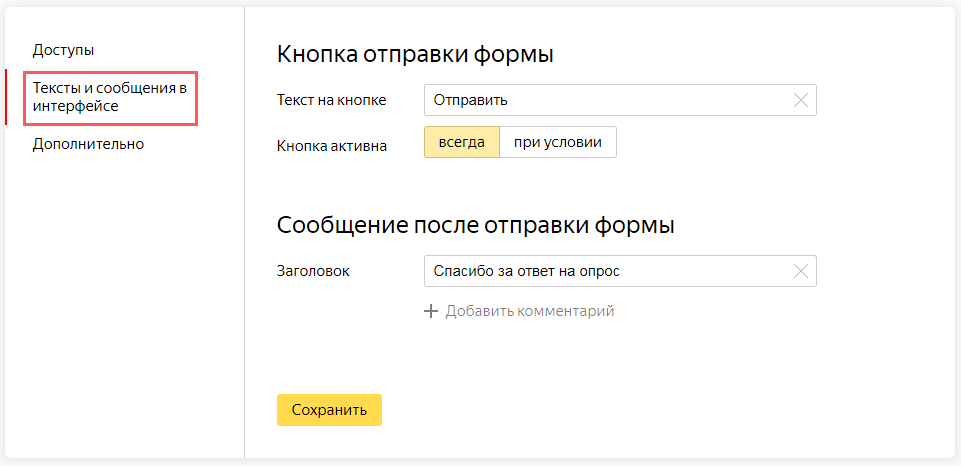
- «Дополнительно» — введите номер счетчика, и вы сможете подключить Яндекс.Метрику.
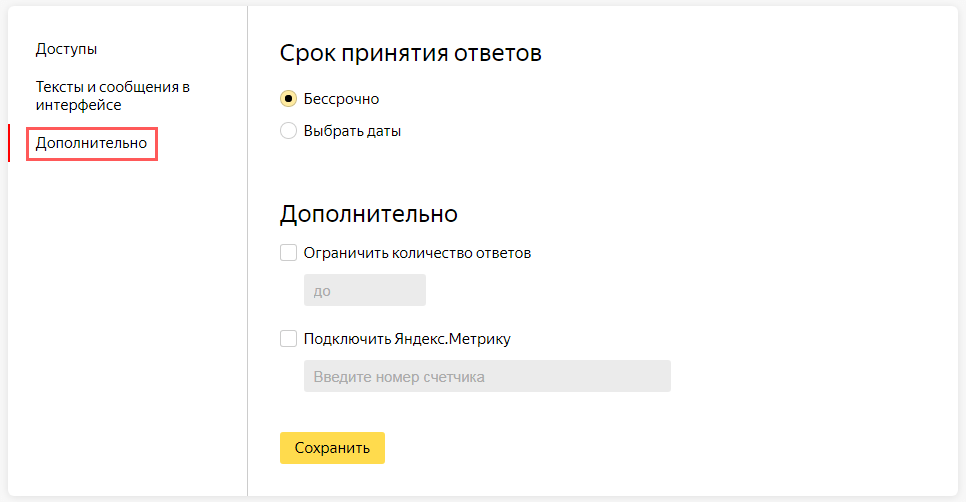
Дизайн формы
В вкладке «Тема» вы можете выбрать цвет фона, текста и стиль кнопки. У вас есть возможность выбрать один из шаблонов тем или создать собственный. Если вы уже опубликовали тему, но хотите внести изменения, ничего страшного. Они будут сразу отображаться пользователям в автоматическом режиме.

Вы можете изменять форматирование, пользуясь Markdown. Форматированию поддаются эти пункты: текст вопроса, комментарии к вопросу, варианты ответа, отправка сообщения. Ниже вы можете увидеть пояснения со страницы Яндекс.Помощи.
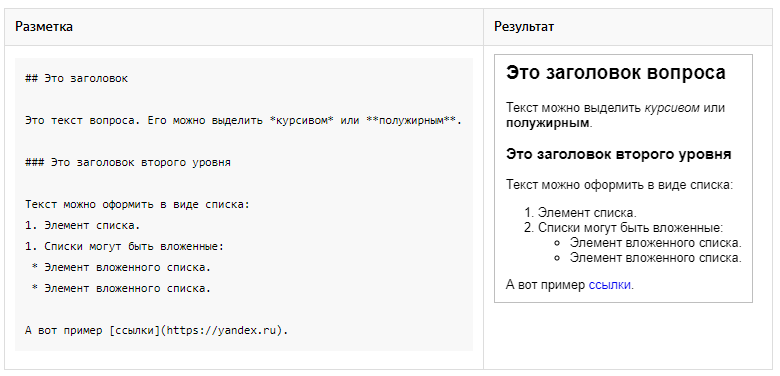
Публикация формы
Существует 3 основных сценария публикации от разработчика:
- Можно опубликовать опрос по ссылке. Для этого нужно во вкладке «Опубликовать» навески мышкой на необходимую опцию, после чего выбрать один из мессенджеров, предложенных там. Если не нашли то, что вам нужно, просто скопируйте ссылку и вставьте ее в нужное вам место, разместите в интернете или отправьте на email;
- Для размещения на Вики нужно сделать то же самое, но в конце выбрать «Код для вставки на Вики» и его уже разместить на самом ресурсе;
- Публикацию на сайте можно сделать следующим образом. Копируете iframe embed code и вставляете в HTML-код той страницы, куда хотите разместить уже эту форму в шкале.
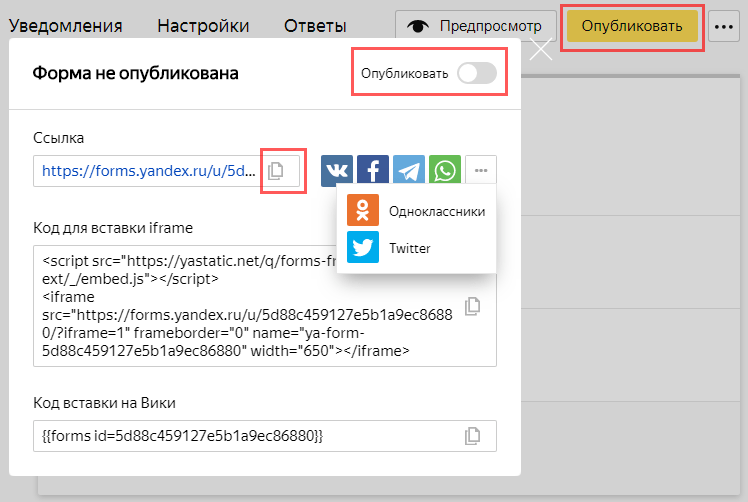
Как удалить форму из публикации? Зайдите в ту же вкладку и переместите ползунок влево.
Как собирать ответы
Для этого возьмите шаблон «Опрос», разместите ссылку и попробуйте ответить. В разделе «Мои формы» вы увидите информацию о количестве полученных ответов.
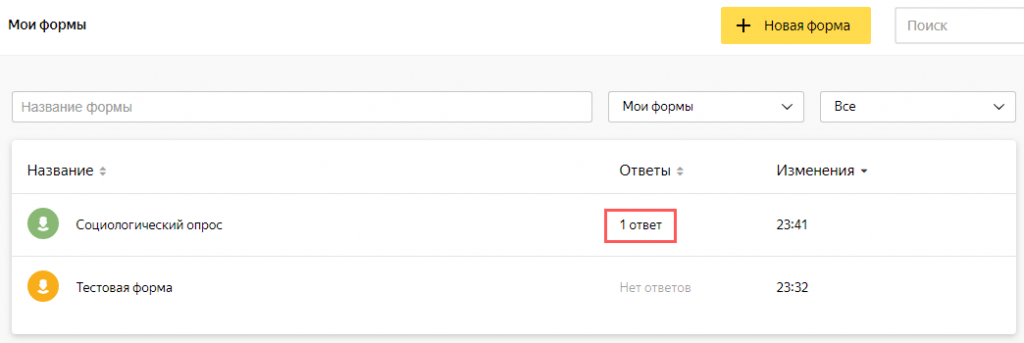
Когда откроете нужную форму и перейдете в раздел «Ответы», увидите на экране 2 блока — с настройкой сбора информации об ответах и с визуализацией ответов на вопросы в процентах.
В блоке 1 вы можете задать настройки загрузки — это вопросы, формат, даты и кроме этого персональные пользовательские данные и данные ответов в качестве дополнительных опций.
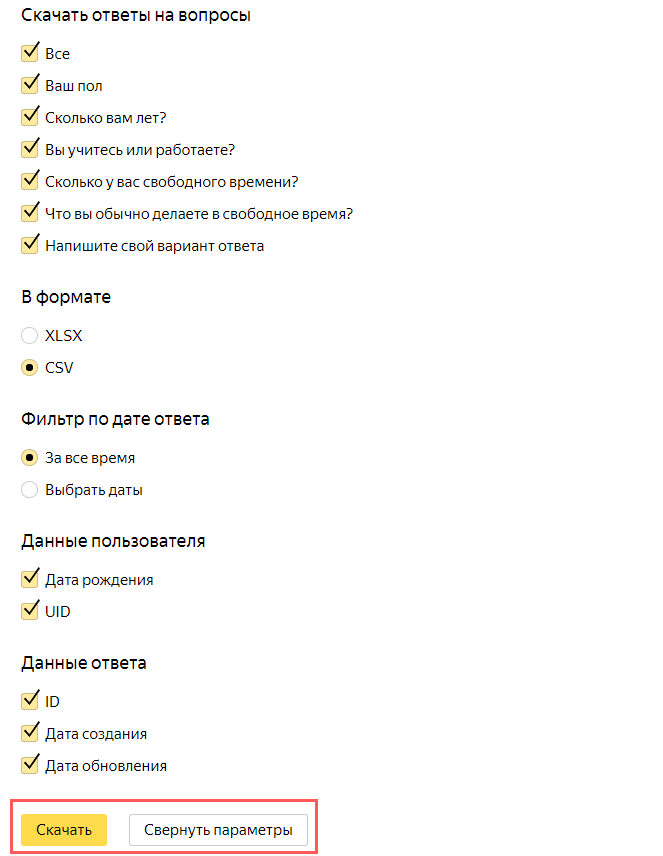
Второй блок показывает визуально всю нужную информацию, которую можно сохранять в файл.
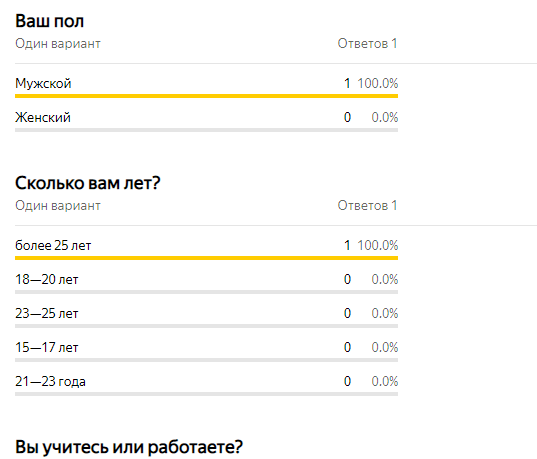
Настройки уведомлений
Перейдите во вкладку «Уведомления» и настройте отправку писем:
- получатель — тут вводится его мейл, можно ввести несколько;
- отправитель — тут указываете того, кто отправляет, то есть вас;
- обратный адрес — этот тот адрес, на который вы хотите получить ответ;
- тема и сам текст сообщения.
Вы можете вставлять переменные в каждое поле. Это те показатели, которые приходят из формы непосредственно. Когда важен этот показатель? Допустим, вы опубликовали анкету на вакансию. Этот инструмент даст возможность отправить ответы на эту анкету в отдел кадров. Эти уведомления будут отправляться постоянно или же при задании каких-то условий.
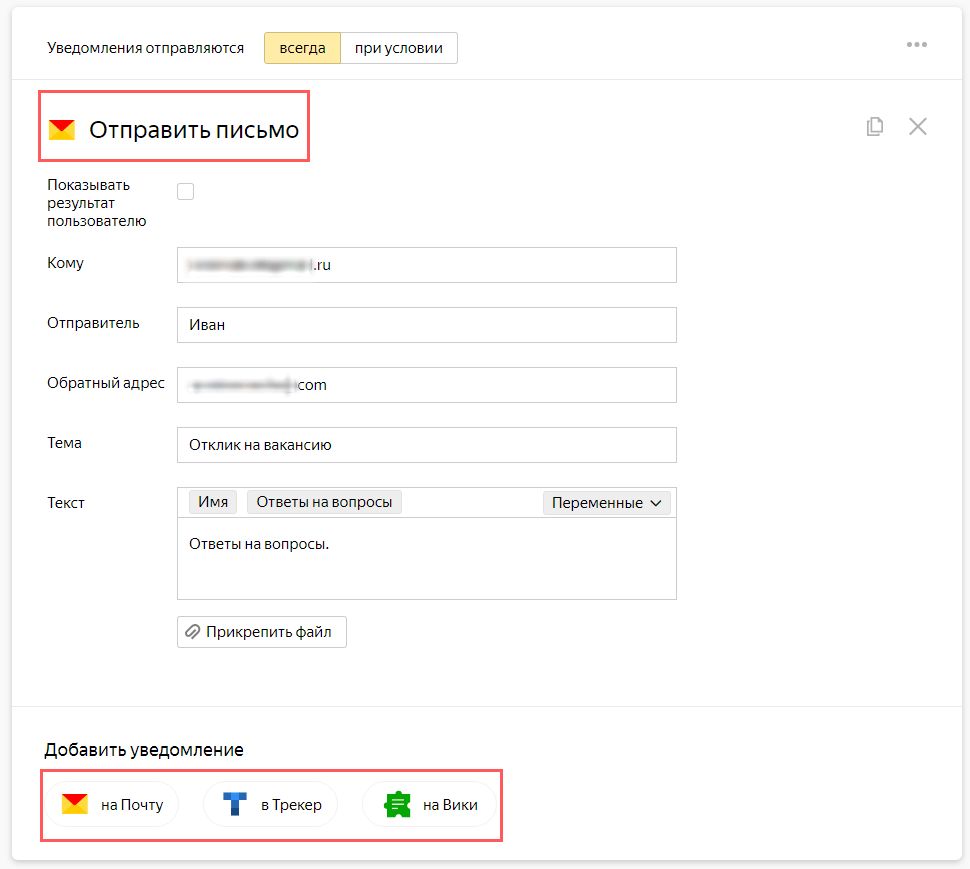
В подвале страницы вы можете увидеть три блока:
- «На почту» — при нажатии этой кнопки добавляются указанные там ранее адресаты, кому также будут приходить ответы на эту форму и рассылка с контентом;
- «В Трекер» — если вы работаете в команды? то при нажатии этой кнопки форма будет отправлена в трекер, где на ее основе будет задана задача. К примеру, отработать этот запрос отделом продаж;
- «На Вики» — через Коннект ответы пользователей могут быть сохранены на вики-страницу. Это удобно для записи участников на какое-то мероприятие или же, например, при сборе отзывов.
Примеры Яндекс Форм
Яндекс Формы могут иметь разнообразный внешний вид и структуру в зависимости от того, что нужно конечному пользователю. Например, вот такой достаточно простой вариант с форматом ответов — градацией от 1 до 10:
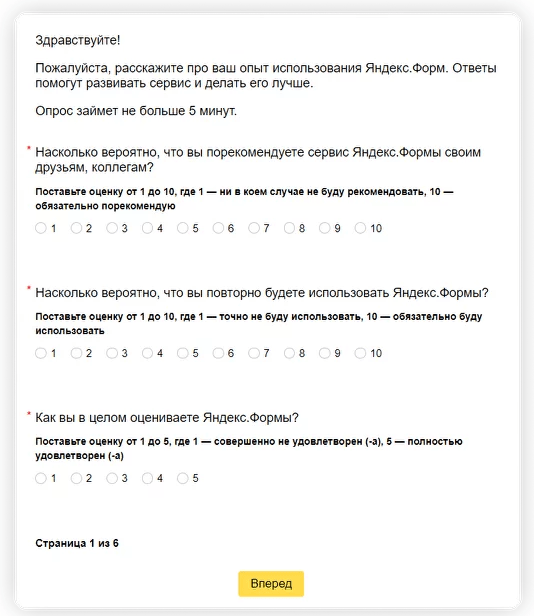
В этом примере видно, что есть 2 формата ответов. Пользователь либо выбирает один из нескольких вариантов, либо вписывает свои данные в определенную графу.
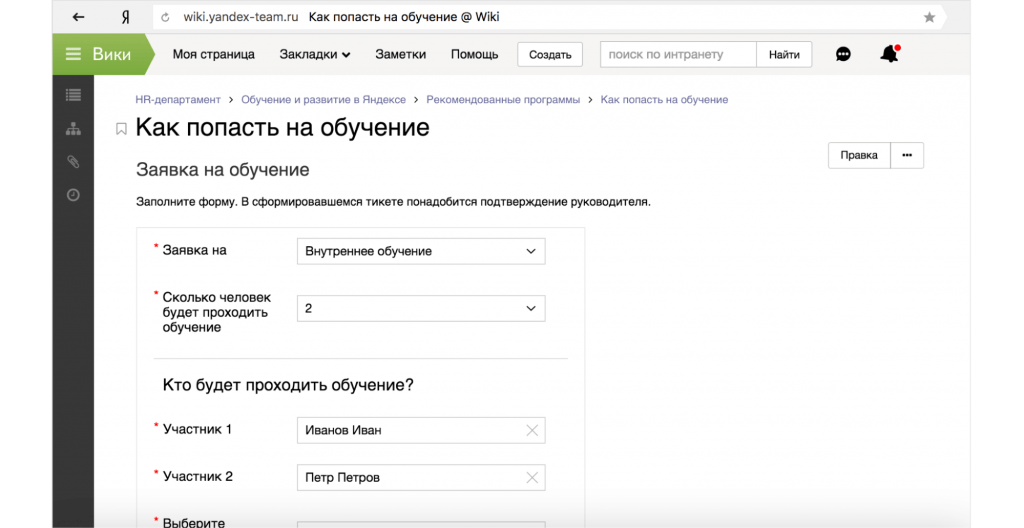
Последний пример показывает, что возможно также делать вопросы с галочками — это выбор одного или нескольких вариантов из списка предложенных:

Яндекс Формы могут иметь ту структуру и такой внешний вид, который необходим вам для вашей работы.
Заключение
Яндекс Формы — это достаточно полезный сервис для работы как самостоятельно, так и целым отделом. Он позволяет создавать и размещать опросы самого различного типа и внешнего вида, отслеживать и отправлять на нужные адреса все или только определенные ответы и, конечно, работать с полученными данными. Безусловно, это просто необходимый сервис для тех, кому важно получать обратную связь.
Сервис Яндекс Формы позволяет пользователям создавать и публиковать разнообразные опросы, анкеты и другие формы сбора информацией в том виде, в которой это необходимо для вас и вашего бизнеса.
Сервис Яндекс Формы подойдем всем тем, кому по работе необходимо собирать и структурировать информацию от более чем одного человека. Будь это собственные сотрудники или, например, клиенты компании.
Сервис Яндекс формы предоставляет широкие возможности по оформлению и структуризации опросных форм, а также он хранит результаты или позволяет выгрузить их в удобной для пользователя форме.
Форма создается на сервисе с помощью заполнения колонок, выбора необходимых форм ответов на вопросы и введения нужных ограничений или наоборот разрешений на просмотр и редактирование самой формы.
Форму можно закрыть для заполнения в настройках. Для этого вам необходимо запретить принимать ответы на вопросы. Это даст вам возможность перейти к сбору результатов и их сохранению.
На Яндекс Формах выберите вкладку Мои формы. Затем перейдите в саму форму, в настройки и доступ. Там выберите того, кому даете право редактирования. После этого сохраните изменения.
В настройках вам нужно найти пункт «Тексты и логика отправки». Там вы найдете блок «Событие», где вы и можете переименовать форму, а затем нажать кнопку сохранить.
Открываем нужную нам форму и переходим во вкладку Ответы. Там ищем Сводку, где настраиваем содержимое и формат поиска ответов, который нам нужен. Сохраняем и после этого смотрим результаты.